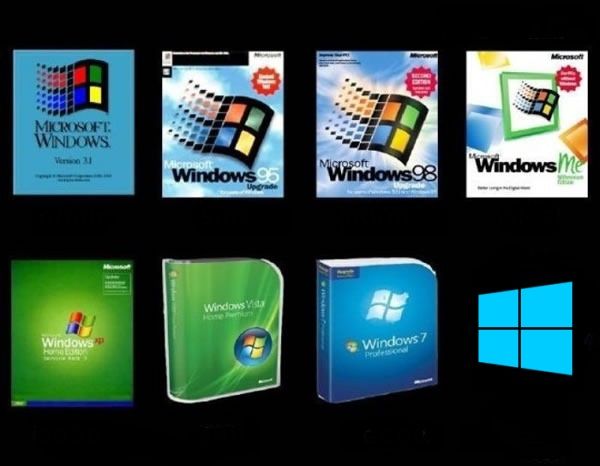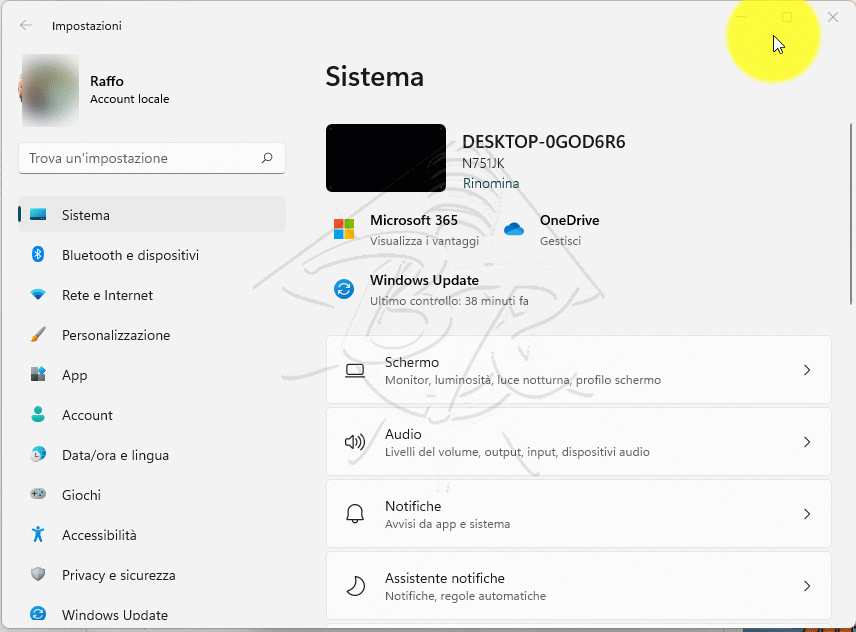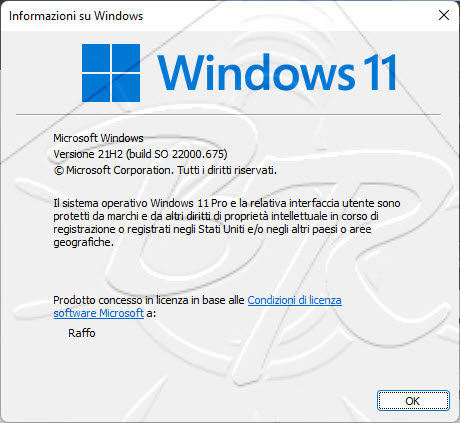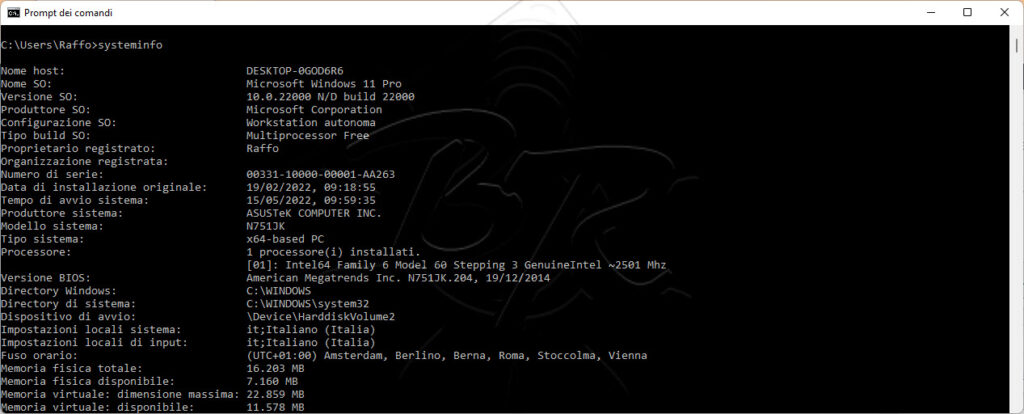Come sapere la versione di Windows installata nel PC – Build rilascio di Windows
Come sapere la versione di Windows installata nel PC – Build rilascio di Windows
Per conoscere il numero esatto della versione del nostro Windows ( di build di Windows installata nel computer ) , necessario quando dobbiamo capire se Windows 7 /10/11 è aggiornato all’ultima versione disponibile o per verificare eventuali anomalie proprie di una determinata versione, possiamo accedere alle Impostazioni di Sistema utilizzando la scorciatoia per aprire le impostazioni di Windows e quindi :
Tasto Win + i ( ![]() +i ) -> Sistema -> Informazioni sul Sistema
+i ) -> Sistema -> Informazioni sul Sistema
Questo vale, a meno di qualche differenza grafica da Windows 7 fino all’attuale Windows 11
Come conoscere la versione di Windows installata ed il numero di Build con riga di comando
Un’alternativa valida ed immediata è quella di utilizzare il comando Winver che potrere digitare direttamente dalla casella di ricerca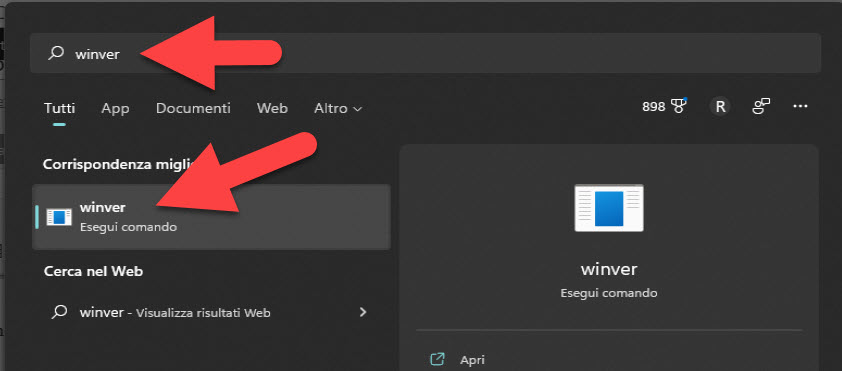
Questo sarà il risultato prodotto da Winver – Anche Winver è utilizzabile in tutte le versioni di Windows
Come conoscere la versione di Windows installata ed il numero di Build dalla console prompt dei comandi
Aprendo il prompt dei comandi ( tasto destro sull’icona Start ![]() e avviando il terminale ) e digitando
e avviando il terminale ) e digitando systeminfo, seguito da Invio, possiamo vedere il numero della build di Windows, oltre a numerose altre informazioni sul computer e sul sistema operativo. Systeminfo possiamo lanciarlo anche direttamente dalla ricerca come Winver visto sopra.